はろう!泥団子小豆太郎です。
『私の目覚まし時計』は好きな音楽を流すこともできるアラームアプリです。アラーム機能を使って起床時に役立てることができます。タイマー機能やライト機能など、あると便利な機能も付いていますよ!
※この記事に掲載されているアプリは記事を書いた時点での価格・情報となります。場合によっては価格が変動・ストアから削除されている可能性がありますのでGoogle play Storeでお確かめください。
私の目覚まし時計
『私の目覚まし時計』は多機能なアラームアプリです。
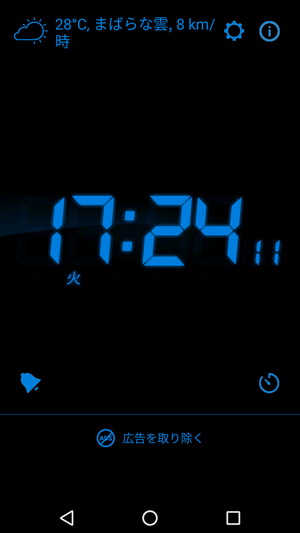
アラーム機能やタイマー機能、ライト機能、天気機能などを使って日々の生活に役立てることができます。使い方は一般的なアラームアプリと変わりありませんが、選べるオプションが多かったり、アラーム機能以外も充実しているのが特徴的です。好きな音楽をアラーム音に設定することもできますよ!
アラーム機能の使い方
まずはアラームの設定をしてみましょう。
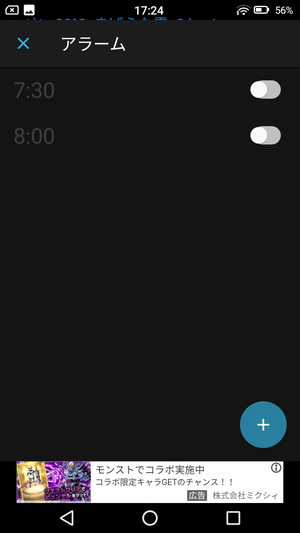
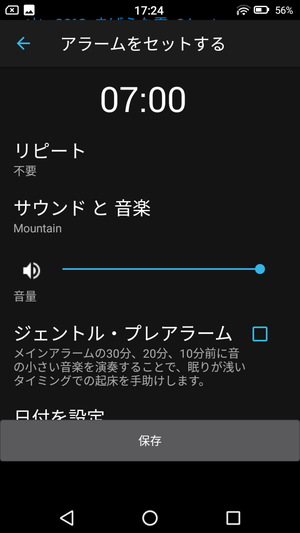
アラームは画面左下辺りにある鐘マークのボタンから設定できます。鐘マークのボタンを押すと追加したアラーム一覧が表示され、この画面ではアラームのオン/オフを切り替えることが可能です。新しくアラームを追加したい場合は、画面右下の「+」ボタンを押しましょう。
アラームの設定からは時間をセットできるのはもちろん、繰り返し設定やサウンド・音楽の設定、音量や日付なども設定できます。スマホに入っている音楽をアラーム音として設定することも可能です。
他にも、「ジェントル・プレアラーム」を有効にすると、眠りが浅いタイミングで起床を手助けしてくれたり、アラームの音量を緩やかに大きくしていくことや、アラームと一緒にフラッシュライトを点灯させることもできます。
アラームの止め方も決められます。
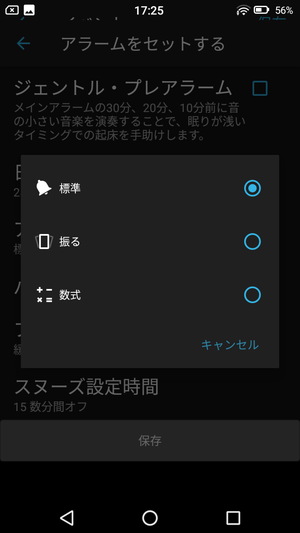
アラームの止め方は3種類の中から好きなものを設定でき、「普通に止める方法」「スマホを振って止める方法」「数式を解いて止める方法」から選べます。アラームを止めるために振る回数を設定できたり、数式の難易度を設定することも可能です。アラームが鳴っても二度寝しやすい人は設定してみましょう。
設定したアラームを保存する前に、プレビューすることもできます。プレビューをするとアラームがどういう風に作動するかがわかるので、初めて使う時などはプレビューしてから保存すると良いです。プレビューもできたら「保存」ボタンを押し、アラームのトグルスイッチを有効にしておきましょう。
タイマー機能の使い方
二つのタイマーも使えます。
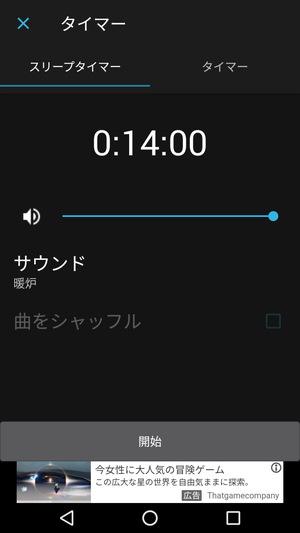
トップ画面の右下辺りにあるボタンを押すとタイマーの設定画面に移れます。タイマーはスリープタイマーと通常のタイマーを使うことができます。スリープタイマーは時間と音量、サウンド、曲をシャッフルするかどうかを決められます。サウンドにはホワイトノイズや雨音などがプリセットされていて、タイマーを稼働させるとサウンドが鳴り始めます。好きな音楽を指定することも可能です。
タイマー機能では時間と音量、音楽を設定して稼働できます。
ウィジェット機能
ウィジェットも使えます。
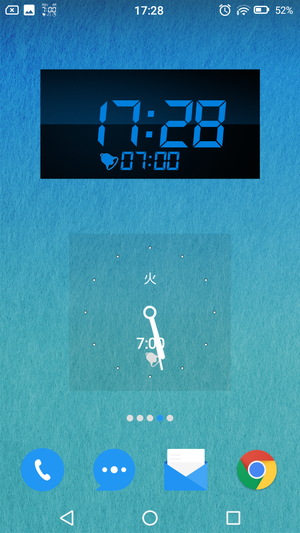
ウィジェットをホーム画面に追加しておくと、現在の時刻や次に鳴るアラームの時間を確認することができます。ウィジェットは7種類あるので、好きなデザインのものを使ってみましょう。時計代わりに設置しておくのも良いですよ!
その他の機能
他にも機能が使えます。

アラームやタイマー機能以外にも、画面を長押ししながら指を上下にスライドさせると画面の明るさを調整できたり、画面をダブルタップするとスマホのライト機能をオンにすることもできます。位置情報を有効・許可しておけば、天気も表示されますよ!
設定
設定からデザインも変えられます。
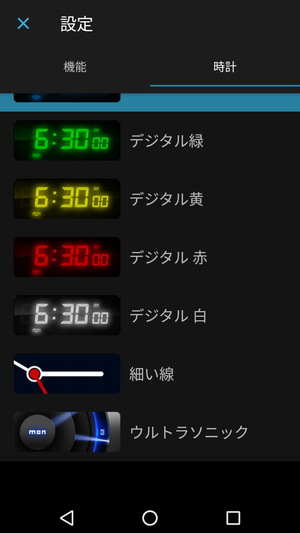
設定画面からは時計のデザインを7種類の中から選ぶことができます。デジタル時計やアナログ時計、かっこいいデザインの時計も使えます。設定は他にも、最適な就寝時間を通知してもらうことができたり、スクリーンロック機能をオフにする時間の設定などを変えることも可能です。使いやすい設定にしておきましょう。
まとめ
『私の目覚まし時計』の簡単な使い方でした。多機能なので、ユーザーに合った使い方に設定できるのが嬉しいです。単純にアラーム機能だけを使うのも良いですし、タイマー機能やライト機能などを活用しても構いません。いろんな設定を変えられるのが魅力ですが、無料版では広告の量が多いのが難点です。




